Aprende a organizar tus ideas en mapas conceptuales con XMind

Es posible que por razones de trabajo o estudio podamos requerir de una herramienta para organizar y representar conocimientos, conocidos como mapas conceptuales. Estos más nos ayudan a visualizar las relaciones entre diversos conceptos y probar nuestra compresión sobre temas complejos. Para ello podemos echar mano de una herramienta como XMind, la cual nos permite la gestión de ideas y es aplicable a cualquier ámbito, tanto personal como profesional.
XMind es un programa de productividad mediante el cual podremos realizar mapas conceptuales y esquemas, de forma que nos puede ayudar a que nos organicemos visualmente nuestras ideas, realizar un seguimiento de todas ellas y mejorar nuestras capacidades de resolución de problemas, consiguiendo de esta forma mejorar nuestra productividad.
Mediante la realización de mapas conceptuales podremos relacionar conceptos, añadir notas e imágenes, e incluso hiperenlaces o ficheros, de forma que podamos reflejar de forma clara y concisa todo aquello que queremos recodar. Es por ello que esta herramienta nos puede servir tanto para estudiar, como para hacer presentaciones o simplemente para tener organizadas las ideas en nuestra cabeza.
Los mapas conceptuales nos ayudarán a pensar más y nos animarán a explotar diferentes vías creativas que nos servirá de ayuda tanto en nuestro día a día como en nuestra profesión. Y es que no es fácil recordar información complicada, pero si usamos clores, imágenes y palabras clave, conseguiremos mejorar la memoria y la retención, así como convertir el aprendizaje en algo más interesante y divertido.
Diferencias entre la versión de prueba y la versión completa de XMind
Con la versión de prueba de XMind, podremos disfrutar de la mayoría de sus funciones, mientras que en la versión completa podremos desbloquear todo su contenido. La versión completa nos permite acceder a todas sus funciones, pudiendo exportar e imprimir nuestros mapas sin marcas de agua. No cuenta con molestas notificaciones, pues solo recibiremos un recordatorio cuando vaya a expirar nuestra suscripción. Permite ser utilizado con fines comerciales, sí como crear nuestros propios planes.
Si lo preferimos, podemos usar la mayoría de las funciones de la versión de prueba, pues no cuenta con límite de tiempo, pero algunas de sus funciones están bloqueadas como: el editor de temas, personalizar el estilo rápido, establecer una contraseña, alinear un tema flotante, insertar la ecuación de LaTeX, insertar vínculos o agregar una imagen. Además, con cada exportación de mapas que realicemos esta incorporará una marca de agua y recibiremos notificaciones cuando llevemos mucho tiempo utilizando XMind.
Crea tus mapas conceptuales con unos sencillos pasos
Una vez ejecutamos la aplicación nos aparece su menú principal donde podemos encontrar diferentes plantillas predeterminadas con las crear nuestro proyecto. Las encontraremos organizadas en dos categorías: «Nuevo» y «Librería». En el apartado de «Nuevo», será donde encontremos una selección de esquemas más básicos, mientras que en «Librería» podemos encontrar plantillas más completas y avanzadas, mostrándonos todo el potencial de la aplicación.
Selecciona un esquema predeterminado
En la pestaña de «Nuevo» encontraremos los esquemas predeterminados organizados por diferentes categorías como: mapa de ideas, gráfico loco, mapa con llaves, gráfico de organización, gráfico de árbol, línea temporal, espina y matriz. En la parte inferior también contamos con dos botones desde donde abrir un archivo ya creado previamente o bien abrir un archivo reciente.
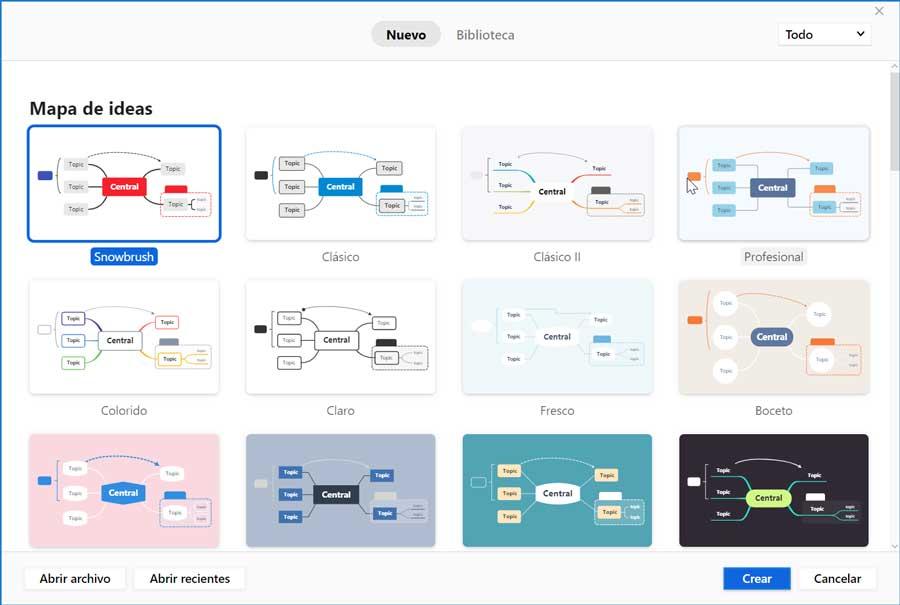
Una vez hemos seleccionado nuestra plantilla nos aparece su menú principal el tipo de esquema en función de la plantilla elegida. En la parte superior encontramos una barra de herramientas completamente en español. En ella podemos destacar los botones de «Icono» y «Formato» que se sitúan en la parte superior derecha.
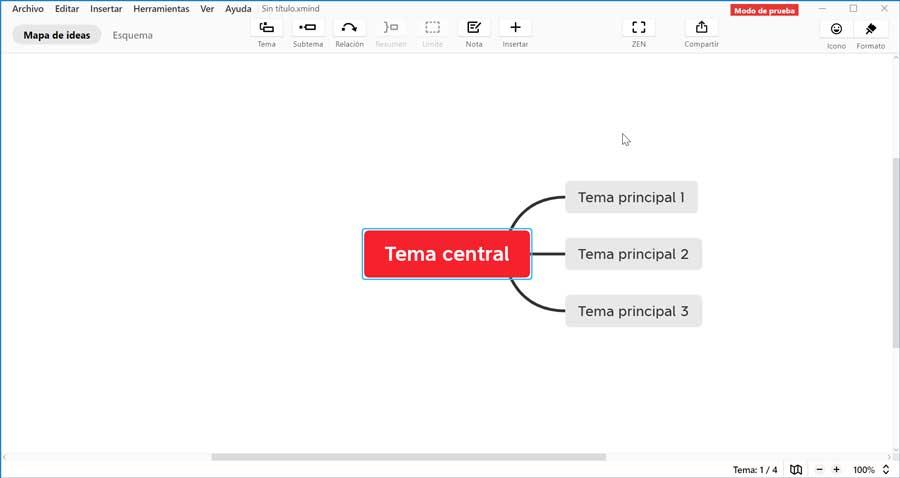
Completa tu esquema desde los apartados de Icono y Formato
En el apartado de «Icono», nos encontramos con la pestaña de Marcador, desde donde podemos añadir diferentes elementos a los nodos. Podemos agregar etiquetas, establecer un orden de prioridad, insertar smiley, tarea, bandera, estrella, personas y flechas. También cuenta con iconos de personas, académicos, social, símbolos, mes y semana. Mientras que, en la pestaña de Pegatina, podemos asignar una pegatina, encontrándose organizada por categorías (Profesional, Educación, Smiley, Animales, tiempo, Fruta, Deportes, Viajes y Otros). Basta con hacer doble clic sobre un nodo para cambiar su contenido a nuestro gusto.
![]()
Si pulsamos sobre la pestaña de «Mapa», podemos tener acceso a todos los temas y seleccionar otro en cualquier momento, así como la estructura, donde dispondremos de diferentes tipos para elegir el que mejor se adapte a nuestras necesidades. Además, cuenta con un apartado de diseño avanzado, donde poder seleccionar un equilibrio automático de mapa, añadir una posición libre a la ramificación, elegir un tema flotante flexible, así como una superposición.
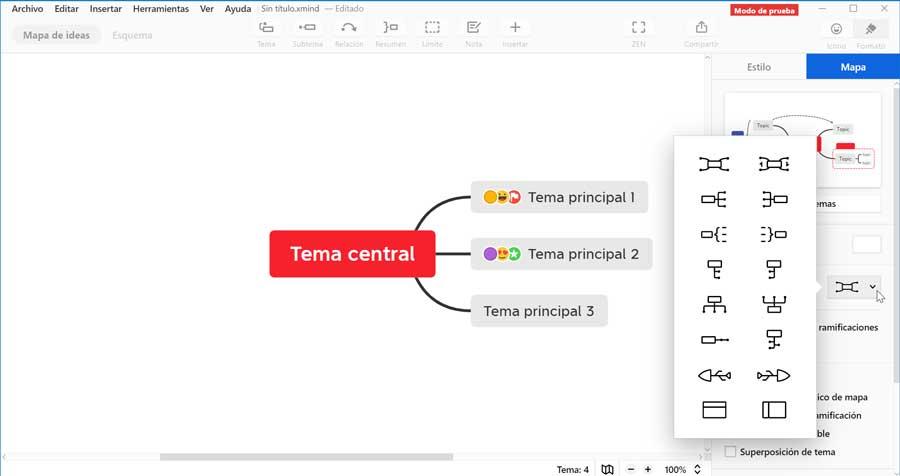
Añade nuevos elementos y exporta el resultado una vez terminado
En la parte superior también cuenta con la posibilidad de añadir nuevos elementos a nuestro mapa de ideas. Podemos insertar un tema, un subtema, una relación, un límite o una nota. Igualmente contamos con el botón de Insertar desde donde podemos añadir una etiqueta, un vínculo, un archivo adjunto, una nota de audio, una imagen o una ecuación. De esta forma podemos seguir completando nuestro esquema tanto como lo necesitemos. Así conseguiremos adecuar un esquema inicial a todos las ideas que nos van surgiendo y que nos sirvan para completar la idea inicial del mismo.
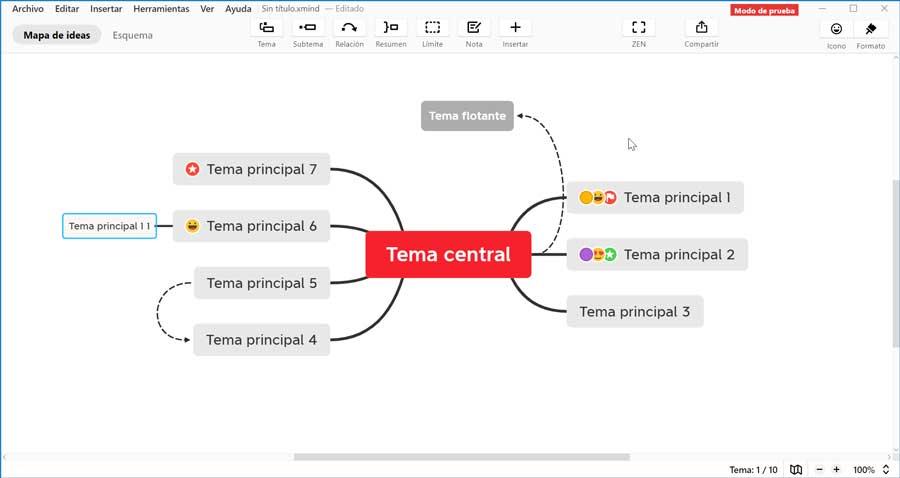
Una vez hayamos terminado de crear y organizar nuestro esquema, lo podremos guardar en su formato predeterminado x.mind, de forma que podamos editarlo con posterioridad en cualquier momento. Si ya lo hemos terminado de forma definitiva podemos exportarlo como en otros formatos como Word, Excel, PDF o PNG. Además, el programa nos ofrece la posibilidad de compartir un vínculo con otras personas para que puedan tener acceso a editarlo, así como añadirlo a diferentes redes sociales.
Descargar XMind
Si queremos utilizar XMind para realizar mapas conceptuales con los que organizar nuestras ideas, podemos descargar una versión de prueba desde su página web. Es compatible con sistemas operativos como macOS y Windows 7 y 10, tanto en sistemas de 32 bits como de 64 bits. También cuenta con una versión completa que podemos adquirir por seis meses al precio de 39.99 dólares o anual por 59.99 dólares. Una suscripción nos permite activar XMind hasta en 5 equipos con Mac o PC, así como hasta 5 equipos móviles con Android o iOS. La suscripción puede ser cancelada en cualquier momento.
Alternativas a XMind
Si estamos buscando una aplicación que nos ayude a crear mapas conceptuales en los que agregar diferentes ideas y esquemas, os proponemos algunas alternativas gratuitas a XMind que deberías conocer.
GitMind
Se trata de una herramienta con la que poder realizar mapas conceptuales con los que poder organizar, explorar y conectar nuestras ideas. Cuenta una amplia galería de temas y plantillas que nos servirán de gran ayuda para crear diferentes tipos de diagramas. Cada proyecto que realicemos lo podremos exportar a diferentes formas. Además, ofrece compatibilidad con los archivos creados desde XMind. Podemos usar GitMind gratis accediendo a su web oficial.
MindMup
Esta aplicación en línea nos permite recopilar todo tipo de ideas en una gran presentación utilizando para ello un guion gráfico. Cuenta con diferentes secuencias de diapositivas que nos puede resultar de gran utilidad para mostrar eventos en orden. Además, cuenta con la posibilidad de poder convertir nuestros mapas conceptuales a PowerPoint y PDF. Podemos acceder a MindMup directamente desde este enlace.
Fuente: SoftZone https://ift.tt/2OXlVvr Autor: Fran Castañeda
.png)
